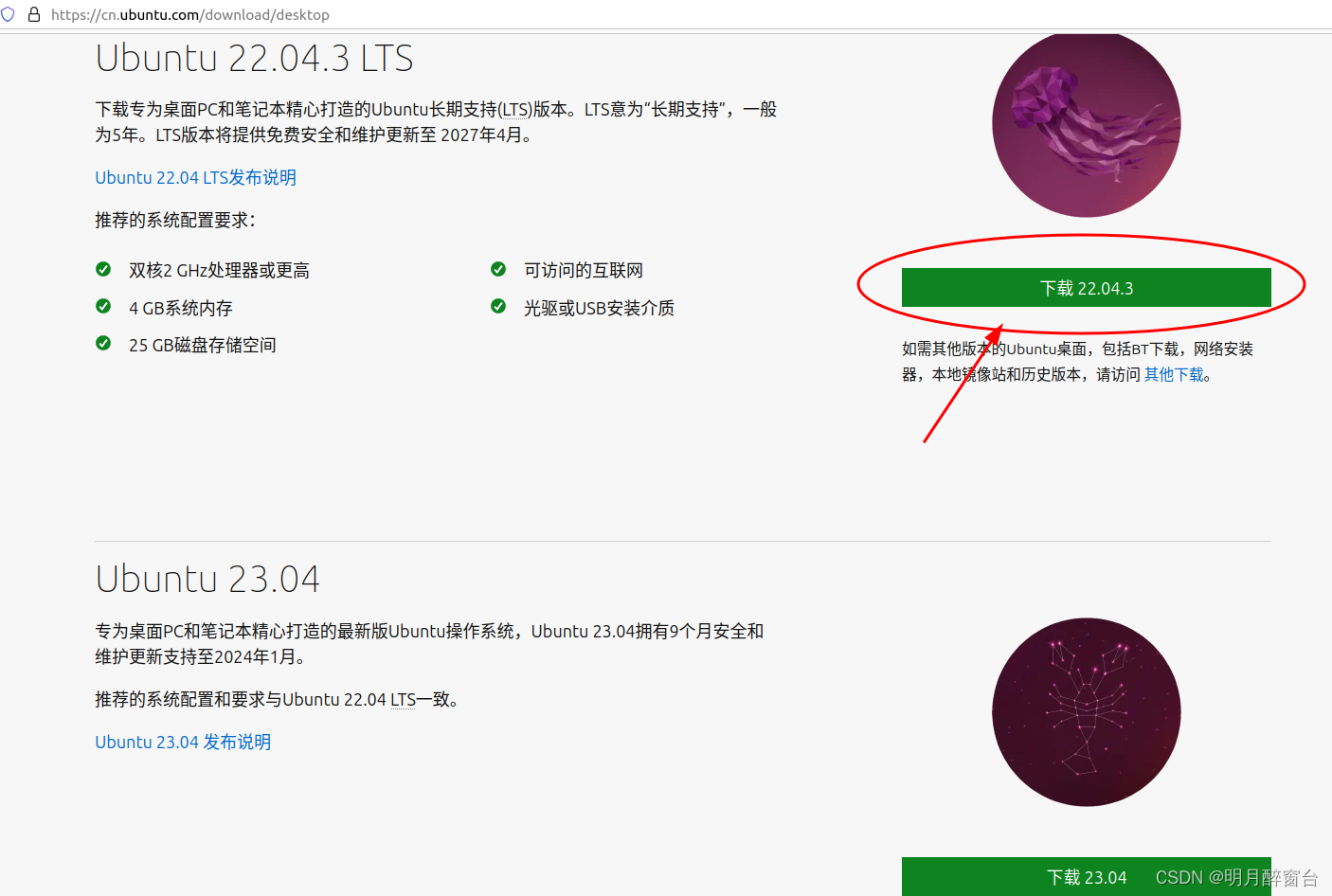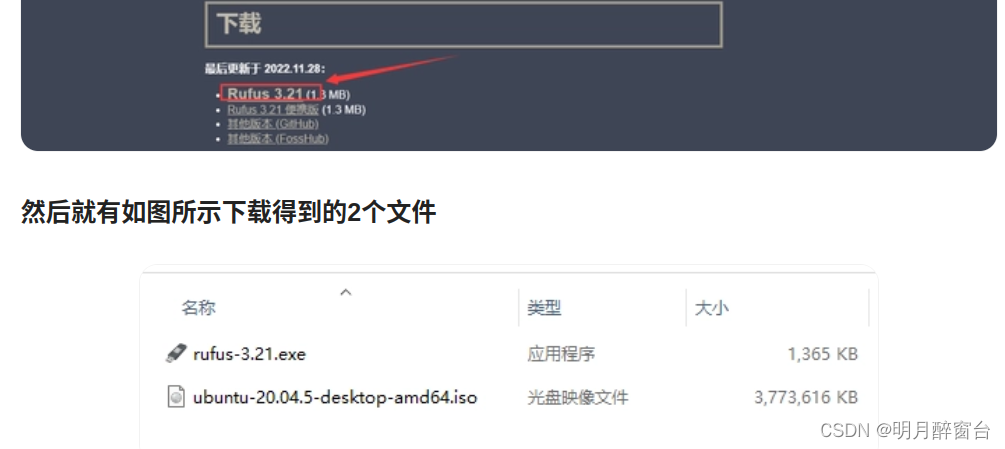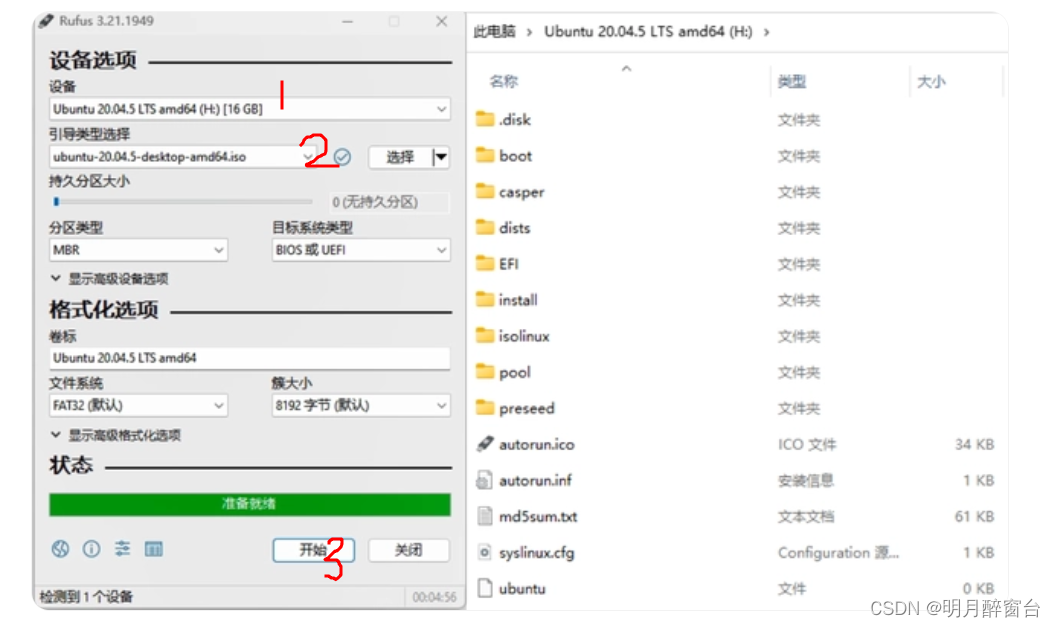- 14-云原生监控体系-Grafana-基本使用
- 2jenkins 配置中文环境_there were errors checking the update sites: unkno
- 3启动hadoop,报错Error JAVA_HOME is not set and could not be found
- 4spring常见面试题(2024最新)_spring面试题
- 5【第二十三期】春招实习阶段性总结(阿里云已OC)
- 6ArduPlane——ArduPilot—— 框架概述
- 7以pytorch pipeline并行为例,分析各kernel的耗时占比及性能瓶颈
- 8python制作词云,解决中文乱码问题_wc=wordcloud(background_color='white',width=500,he
- 9第四章:测试管理
- 10CDR2024破解中文版注册机包含序列号
Ubuntu安装深度学习环境相关(yolov8-python部署)_ubuntu yolo
赞
踩
Ubuntu安装深度学习环境相关(yolov8-python部署)
-
本文将从如下几个方面总结相关的工作过程:
- 1.Ubuntu系统安装(联想小新pro16)
- 2.显卡驱动安装
- 3.测试深度学习模型
1. Ubunut 系统安装
-
之前在台式机上安装过Ubuntu,以为再在笔记本上安装会是小菜一碟,但没想还是废了一些功夫。
-
安装所需要的步骤:
-
设置中也可以设置输入法:
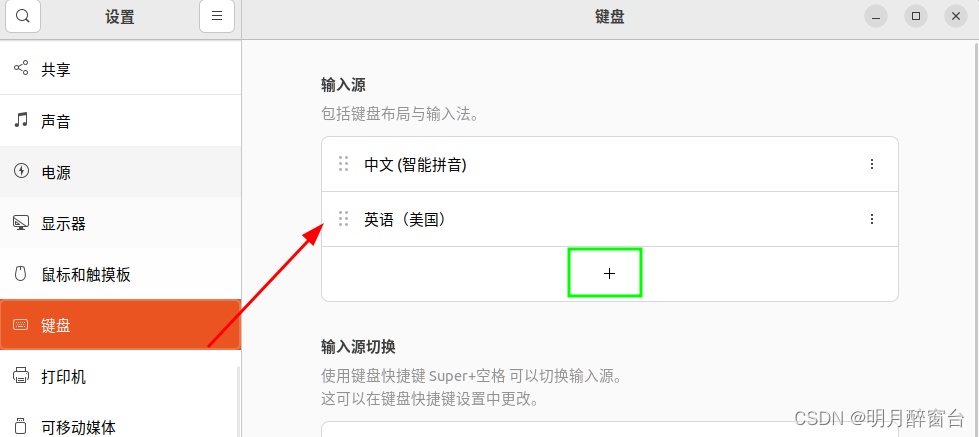
-
如果桌面字体太小可以通过改变分辨率进行调整:
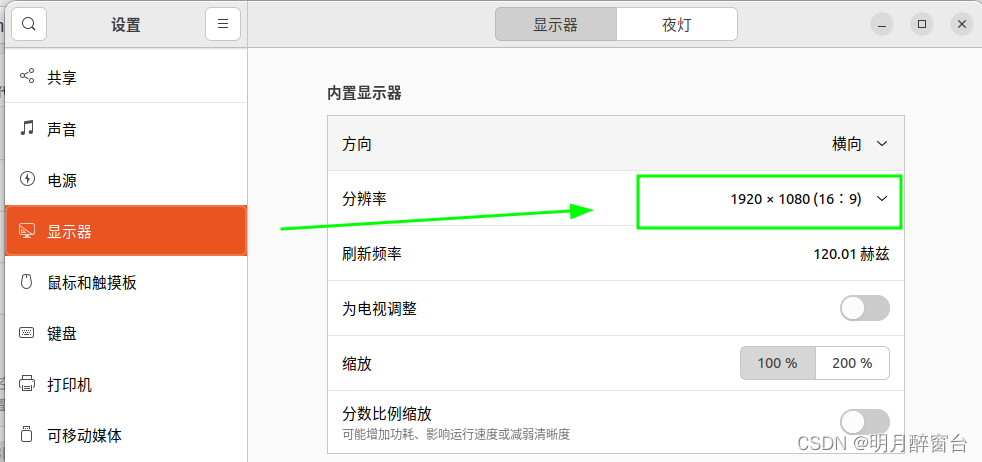 - 打开软件与更新设置国内源
- 打开软件与更新设置国内源
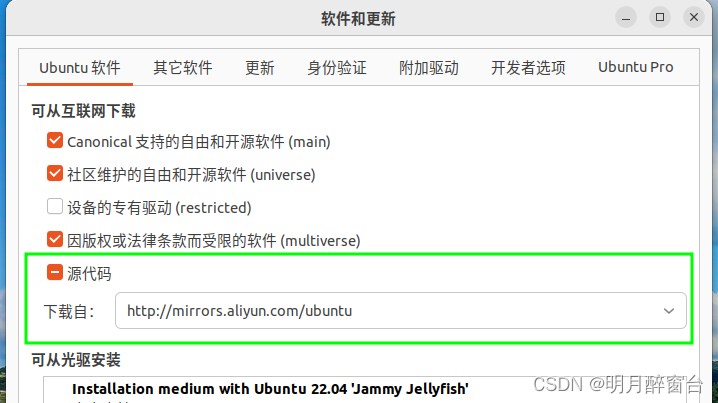
-
如果系统安装过程最后提示磁盘没有访问权限,需要解密,则需要回到windows下对磁盘进行解密,即通过命令行关闭Bitlocker:
-
cmd中输入以下命令关闭
manage-bde -off C:- 1
-
但是有时候出现如下提示:
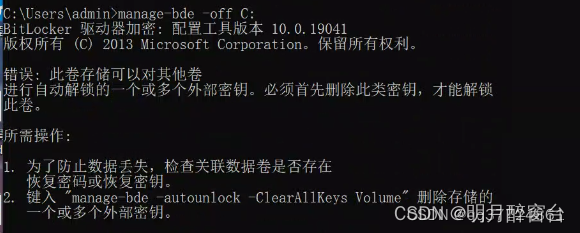
此时需要先执行如下命令:(系统分区不是C的话更改下面的盘符)
manage-bde -autounlock -ClearAllKeys c:
- 1
然后再执行即可
manage-bde -off C:
- 1
提示解密进行中,需要一定的时间:
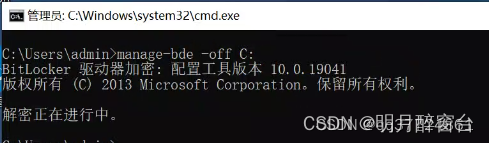
解密后所在分区就没有锁子图标了
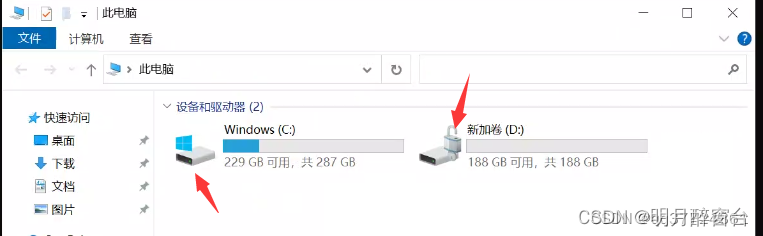
2.显卡驱动安装
- 我的显卡是RTX3050,但是我根据网上的一些信息通过
软件与更新或者sudo apt命令进行下载驱动程序都提示连接不上NVIDIA,后来查了一下说需要先禁用系统自带的驱动程序 Nouveau - 查看是否安装NVIDIA驱动命令:
nvidia-smi
- 1

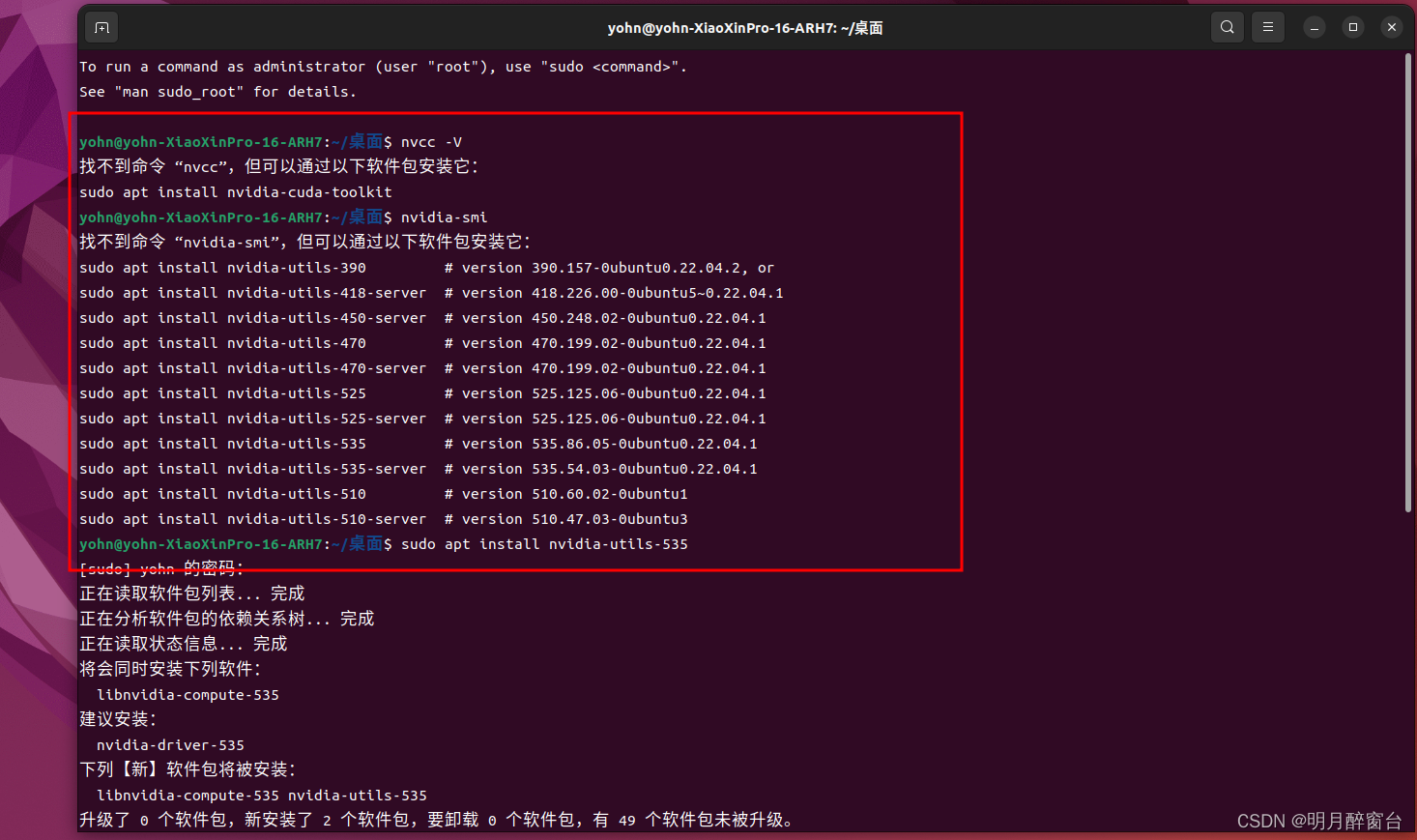
2.1 禁用 nouveau
- a. 运行如下指令,查看系统是否启用了nouveau显卡驱动
lsmod | grep nouveau
- 1
如果有内容输出,则说明nouveau已被启用,需要执行后续从b.开始的步骤以将nouveau禁用;如果没有内容输出,则可以直接安装nvidia驱动。
- b. 修改blacklist.conf配置
blacklist.conf文件的位置:
/etc/modprobe.d/blacklist.conf
- 1
不管是通过vi、vim,还是直接修改,选择一种即可,本文采用直接修改的方法进行后续步骤。
Ctrl+Alt+T打开一个新的命令行窗口,通过如下指令切换到blacklist.conf文件所在的目录:
cd ../../etc/modprobe.d
- 1
.conf文件的修改需要管理员权限,需要sudo,通过执行如下指令直接对记事本文件进行修改:
sudo gedit blacklist.conf
- 1
在该文件最后插入以下两行内容:
blacklist nouveau
options nouveau modeset=0
- 1
- 2
最终效果如图所示:
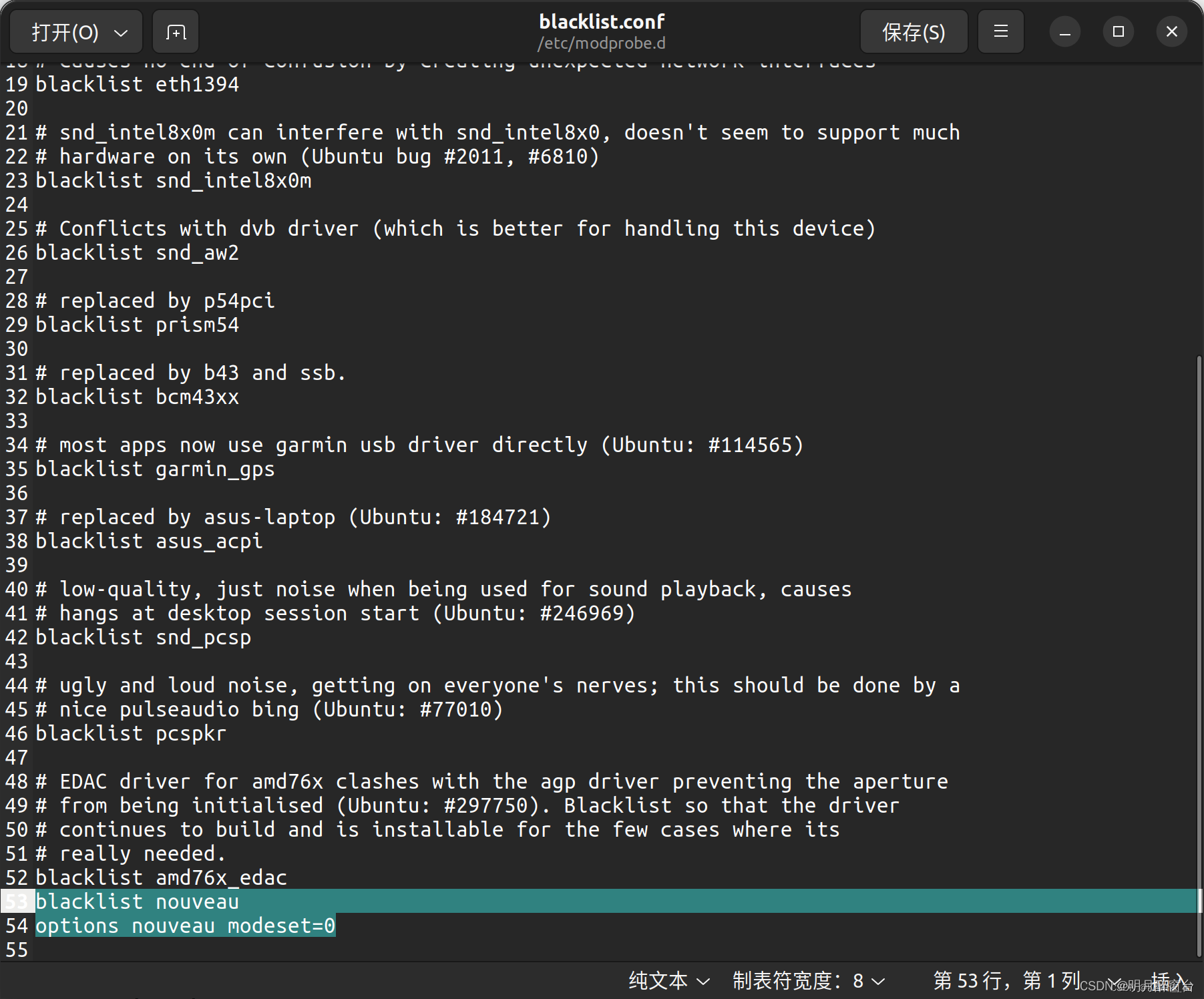 保存并关闭该文件。
保存并关闭该文件。
- c. 更新系统
通过如下命令更新系统,使刚刚修改的文件生效:
sudo update-initramfs -u
- 1
- d. 重启系统
重新启动系统,可以通过图形界面直接重启,也可以通过命令行重启。本文通过命令行重新启动,在任意命令行中输入如下命令:
reboot
- 1
等待系统重启完成。
- e. 验证nouveau是否已禁用
再次通过如下命令,查看是否有输出:
lsmod | grep nouveau
- 1
此时,命令行输出为空,如下图所示。
说明nouveau显卡驱动已被禁用,此时可以安装nvidia显卡驱动。
2.2 安装NVIDIA驱动
- 官网搜索驱动程序下载:https://www.nvidia.cn/Download/index.aspx?lang=cn
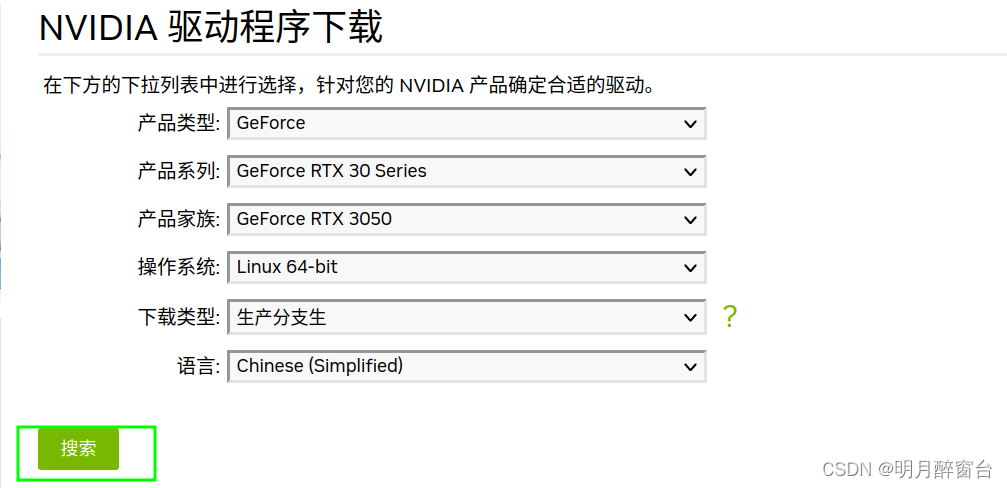
- 进入下载文件夹,打开命令行窗口:
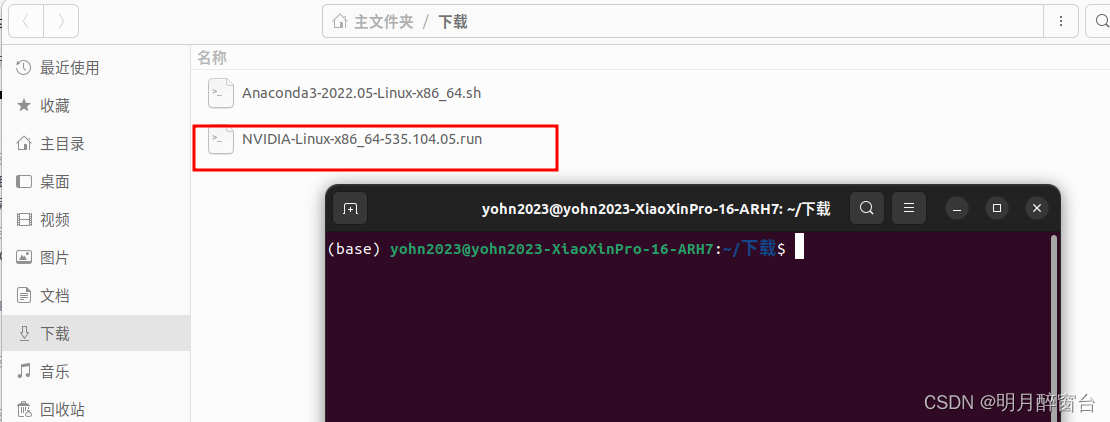
- 首先通过如下命令获取该.run文件的执行权限,不然就算下面加了sudo也执行不了。
chmod +x NVIDIA-Linux-x86_64-535.54.03.run
- 1
- 通过如下命令运行下载好的.run文件:
sudo ./NVIDIA-Linux-x86_64-535.54.03.run
- 1
注意
“./”后的文件名需要换成在Step 1中根据自己电脑下载的驱动的名称!
安装过程中提示的东西全部安装即可!
遇到的小问题
报错“you appear to be running an x server; please exit x before installing.”
解决方法:在运行命令后加上 --no-x-check
- 1
加上之后的命令最终为:
sudo ./NVIDIAxxxx.run --no-x-check
- 1
- 最后执行以下命令看是否安装成功:
nvidia-smi
- 1
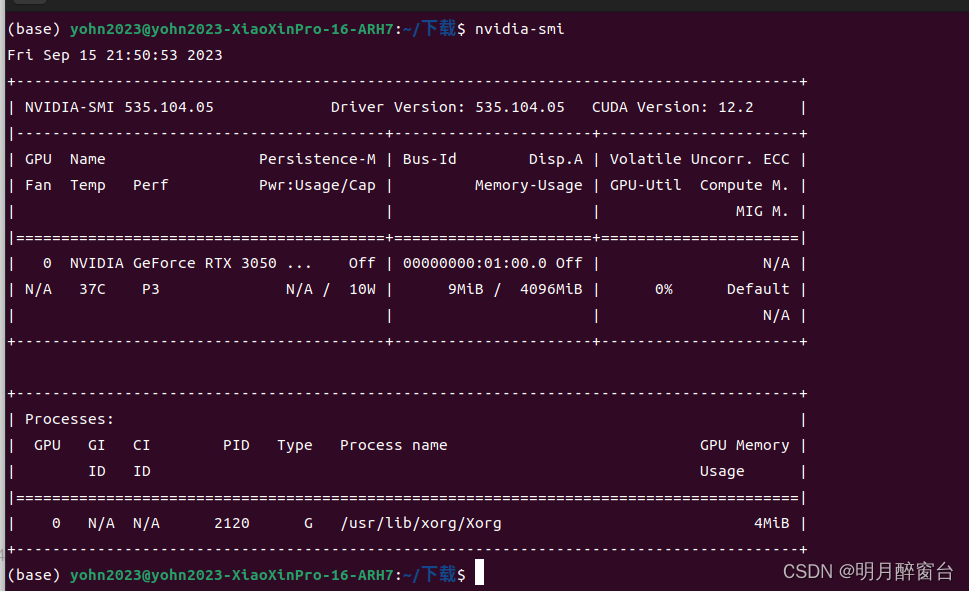
3.测试深度学习模型
3.1 安装anaconda
- 清华镜像官网Anaconda下载,我选择的是这个:
 - 下载文件夹打开终端窗口,输入如下命令进行安装,一路yes即可:
- 下载文件夹打开终端窗口,输入如下命令进行安装,一路yes即可:
bash Anaconda3-2022.05-Linux-x86_64.sh
- 1
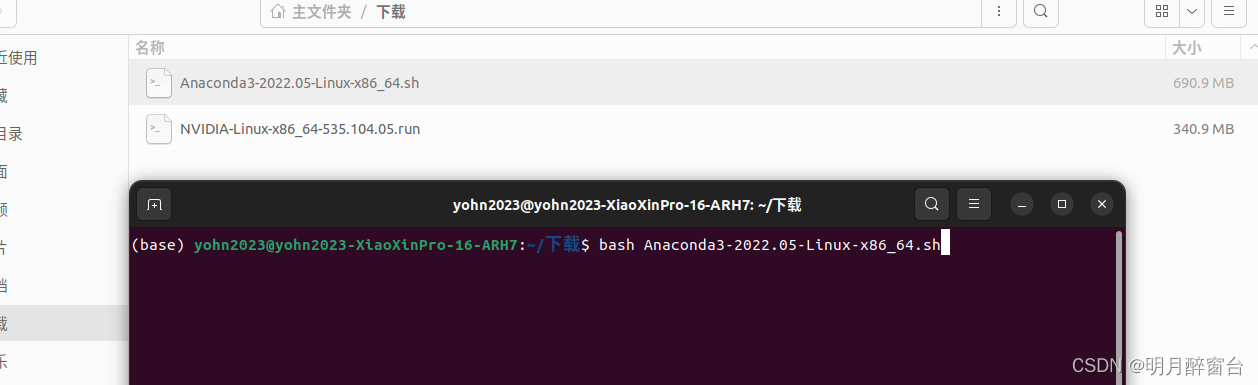
3.2 搭建虚拟环境
#新建虚拟环境
conda create yolov8 python=3.8
pip install ultralytics
#激活虚拟环境
conda activate yolov8
#推理:
yolo predict model=yolov8n.pt source=./ultralytics/assets/bus.jpg
- 1
- 2
- 3
- 4
- 5
- 6
- 7
- 8
- 9

搞定:
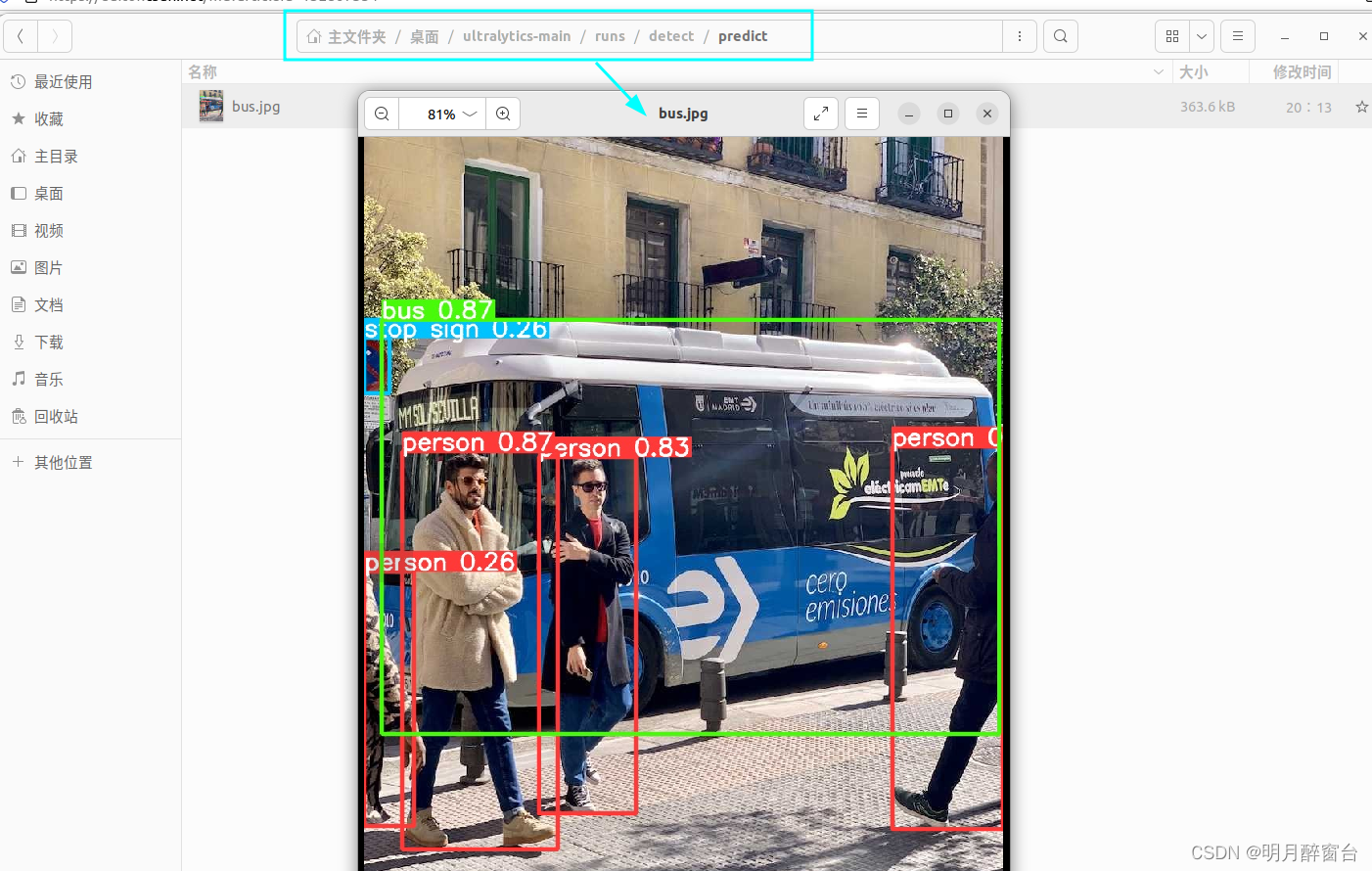
参考:
1. 联想win10安装ubuntu20.04双系统
2.通过命令行关闭Bitlocker
3.Ubuntu安装Nvidia显卡驱动
4.Ubuntu安装Anaconda详细步骤